本文介紹了TP-Link TD-W89941N V3一體機ADSL無線路由模式的設置方法,ADSL無線路由模式指的是:TD-W89941N路由一體機同時充當“貓”(ADSL Modem)和無線路由器的角色,一般在電話線上網時使用這種模式。

步驟一:查看TD-W89941N版本號
TP-Link TD-W89941N無線路由一體機一共有V1、V3、V4、V5四個版本,不同的版本在設置方法上會有所不同;所以,用戶需要先搞清楚自己的TD-W89941N一體機的版本號,然后查看對于的設置教程。
查看方法:在TD-W89941N路由一體機的底部找到標貼位置,標貼 Serial Number 欄中的 Ver(即Version/版本)標注即硬件版本。如下圖:
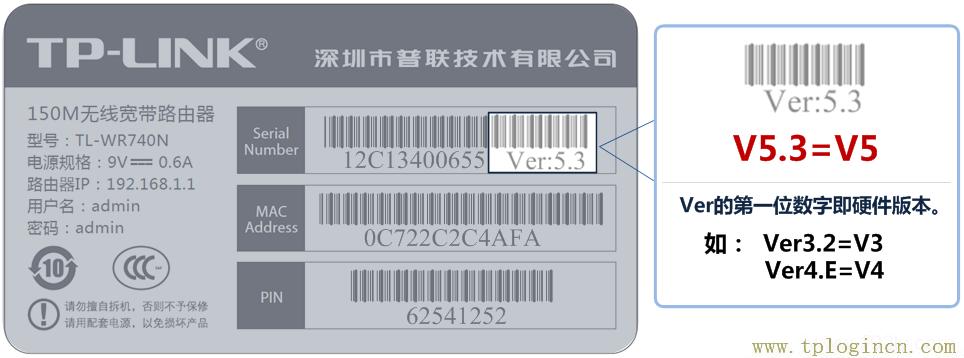
步驟二:設置電腦IP地址
在設置TD-W89941N路由一體機之前,需要把電腦的IP地址設置為自動獲取(動態IP),如下圖所示。如果不會設置,可以閱讀文章:電腦動態IP地址的設置方法。
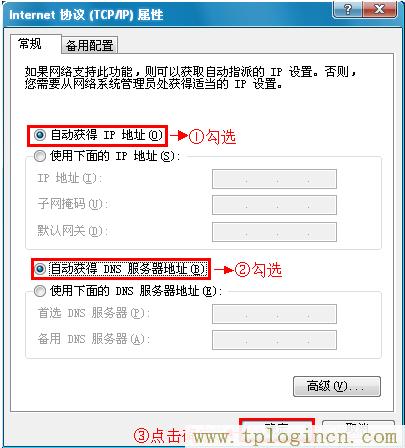
步驟三:TD-W89941N一體機安裝
把電話線插在TD-W89941N一體機的ADSL接口;在準備一根網線,網線一頭連接計算機,另一頭連接TD-W89941N一體機上任意一個LAN接口,如下圖所示:
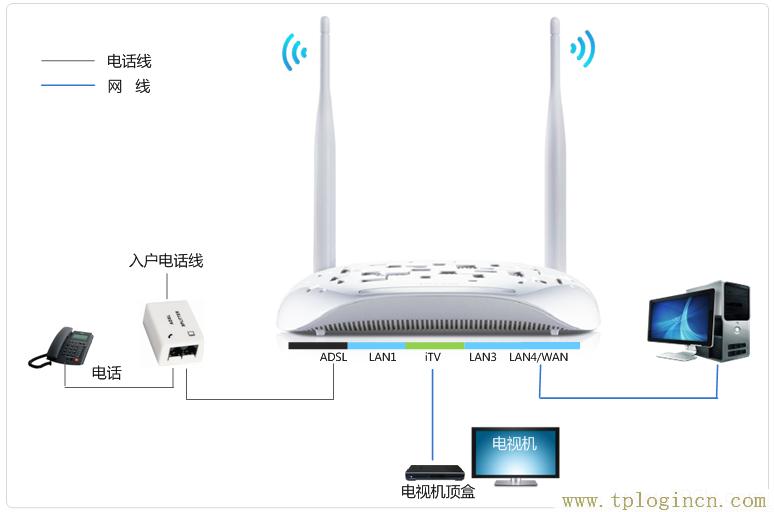
步驟四:設置TD-W89941N路由一體機
1、在瀏覽器地址欄中輸入:192.168.1.1,并按下回車按鍵。(192.168.1.1打不開?請閱讀文章:TP-Link路由器192.168.1.1打不開解決辦法)

2、在彈出的對話框中輸入“用戶名”和“密碼”,二者默認都是admin——>“確定”
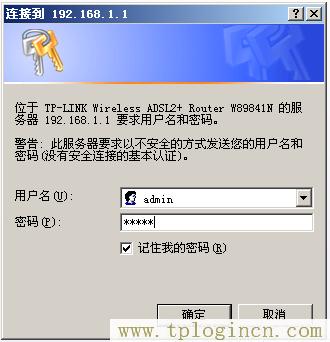
3、運行設置向導:點擊左側的“設置向導”,然后點擊“下一步”。
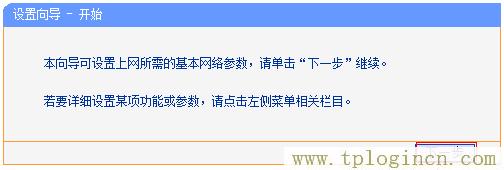
4、設置PVC參數:勾選“開啟PVC自動搜索”——>“下一步”。注意:如果知道搜索不到,可以咨詢你的寬帶運營商獲取,然后手動填寫。
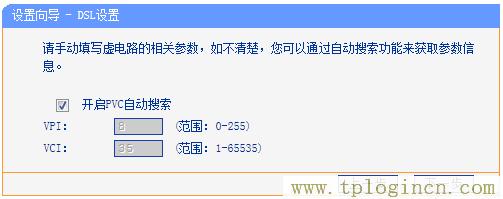
5、選擇系統模式:選擇“ADSL無線路由模式”——>“下一步”。
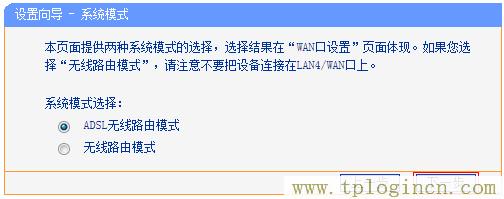
6、選擇上網方式:選擇“PPPoE(DSL虛擬撥號)”——>“下一步”。

7、填寫寬帶賬號和密碼:“上網賬號”填寫你的寬帶用戶名——>“上網口令”填寫你的寬帶密碼——>“下一步”。
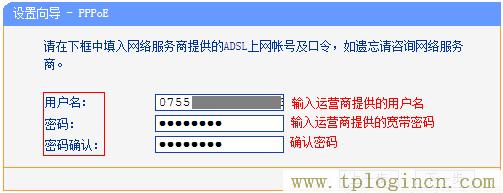
8、設置無線網絡:“無線狀態”選擇:開啟——>設置“SSID”,SSID就是無線網絡的名稱——>勾選“WPA-PSK/WPA2-PSK”——>設置“PSK密碼”,PSK密碼就是無線網絡的密碼——>“下一步”。
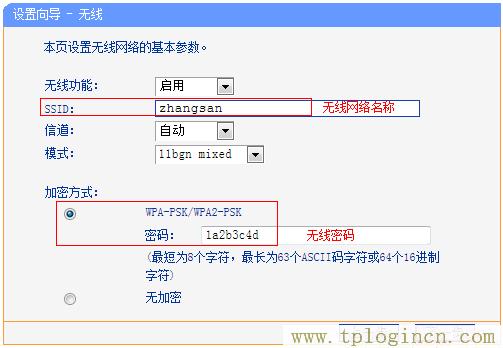
9、設置IPTV功能:勾選“啟用IPTV功能”和“iTV”——>輸入IPTV服務商提供的PVC參數(如不清楚請咨詢寬帶服務商)——>單擊 下一步。
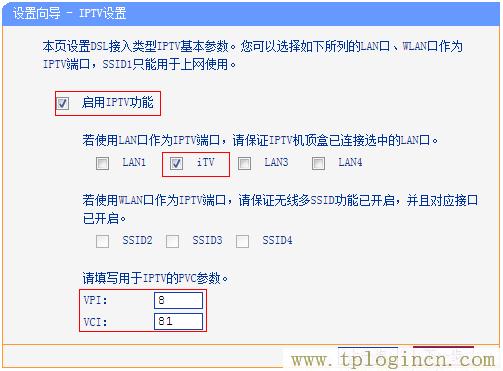
注意問題:
(1)、IPTV是寬帶運商為用戶提供的通過網絡觀看電視的業務,不同于網絡電視,需要在寬帶服務商單獨開通IPTV業務方可觀看。
(2)、如果你沒有開通IPTV功能,則不用勾選“啟用IPTV功能”和“iTV”,直接點擊“下一步”,跳過本步驟。
10、確認參數:在“參數摘要”中檢查相關參數,確認無誤后點擊“保存”。
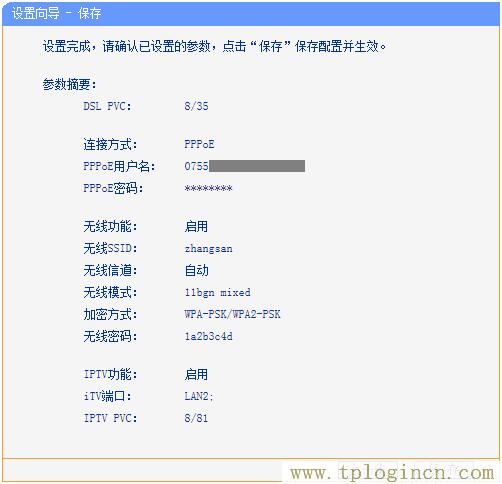
11、設置完成:等待參數配置完成,然后點擊“重啟”。
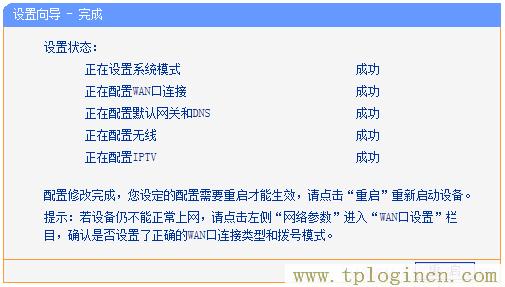
步驟五:檢查設置是否成功
TD-W89941N V3無線路由一體機重啟后,重新進入設置界面,點擊“運行狀態”,然后查看“WAN口狀態”中類型為PPPoE的條目,若IP地址不為0.0.0.0,則表示設置成功。
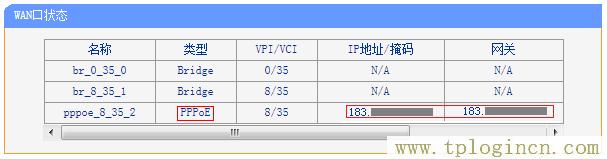
如果IP地址后面沒有任何地址信息,全部顯示0.0.0.0,說明設置有問題,用戶需要認真檢查相關的設置步驟。

